Windowsで画面を残そうとしても、使いやすいスクリーンショット機能や自分に合うアプリが分からず戸惑っていませんか?
ここでは、毎日の開発現場で得た経験を基に、キーボードだけで一瞬保存する方法から高機能ツールの活用まで、つまずきやすい操作を一つずつ図解で案内します。各手順にメリットと注意点を添えているため、読んですぐに自分の環境で再現しやすい点が特長です。
標準機能と無料ツールだけで準備は完結しますので、短い時間で快適な画面保存の環境を整えられます。続く内容を確認しながら操作すると、作業中の大切な瞬間をいつでも逃さず残せるようになります。
私の定番!Windowsスクリーンショットの撮り方をぜんぶ紹介

画面全体や一部をサクッと残したいとき、Windowsにはいくつもの方法が隠れていて便利です。キー操作だけで簡単にキャプチャできるものから、ちょっとした注釈を加えられるツールまで揃っているので、自分の使い方に合った手段を選べます。
- Windowsキー+PrintScreen:画面全体を撮って「ピクチャ>スクリーンショット」フォルダに自動保存されるので、いちいち貼り付けがいらず作業がスムーズ。
- Alt+PrintScreen:今アクティブなウィンドウだけをコピーできるので、余計な背景が不要なときに便利。クリップボードに入るのでペイントなどに貼り付けてから保存。
- Windowsキー+Shift+S:画面上部に表示されるツールバーから範囲選択やウィンドウ選択、全画面キャプチャを選べるので、細かい切り出しが欲しいときにぴったり。
- Snipping Tool(スニッピングツール):起動後に好きな形で切り取れて、そのままペンや蛍光ペンで注釈が追加できるので、メモを残しつつ共有するときに役立ちます。
- Windowsキー+G(Xbox Game Bar):ゲームバーを呼び出して、ゲーム画面だけでなく通常のウィンドウも撮れるうえ、録画も同時にできるので動画制作にもおすすめ。
プログラマーの視点だと、さらに高度な機能を使いたいときは無料のShareXを入れるとホットキーから細かいフォーマット指定や自動アップロードまでできるので便利です。
キーボードPrintScreenキーで一瞬キャプチャ

キーボードのPrintScreenキーを押すだけで画面全体がクリップボードに一瞬で保存されます。ソフトを起動する必要がなく、手早くキャプチャしたいときにぴったりの方法です。
保存したイメージは「貼り付け(Ctrl+V)」でペイントやワードなど好きなアプリにそのまま使えます。プログラミングの画面共有や資料作成で、サッと情報を渡したいときに特に便利です。
①キーボードのPrintScreenキーを押して全画面をコピー
PCキーボードの右上あたりにある PrintScreenキーを押すだけで、画面全体がクリップボードにコピーされます。
ノートPCで PrtScキーだけ反応しない場合は、Fnキーと一緒に押してみてください。
貼り付けるにはペイントなど画像編集ソフトを開き、 Ctrl+V で瞬時に呼び出せます。
②スタートメニューからペイントを起動する
画面左下のWindowsアイコンをクリックします。
表示されたスタートメニューの検索欄に「ペイント」と入力し、候補に出てきた「ペイント」アプリをクリックします。
③ペイントの編集メニューで貼り付ける
ペイントを開いたら画面上部の編集をクリックします。
表示されたメニューの貼り付けを選ぶか、キーボードでCtrl+Vを押してください。
クリップボードに画像が入っていないと貼り付けできません。何も起きない場合はスクリーンショットが正しく保存されたかを確認してください。
④名前を付けて保存ボタンで画像を書き出す
「名前を付けて保存」ボタンをクリックすると、保存ダイアログが開きます。ここでわかりやすいファイル名を入力しましょう。
保存形式はPNGを選ぶと、文字や細かい部分がくっきり残せます。
保存場所を指定したら保存を押すだけで、デスクトップや指定フォルダに画像が書き出されます。
Windowsキー+Shift+Sの切り取り&スケッチで好きな範囲だけ保存
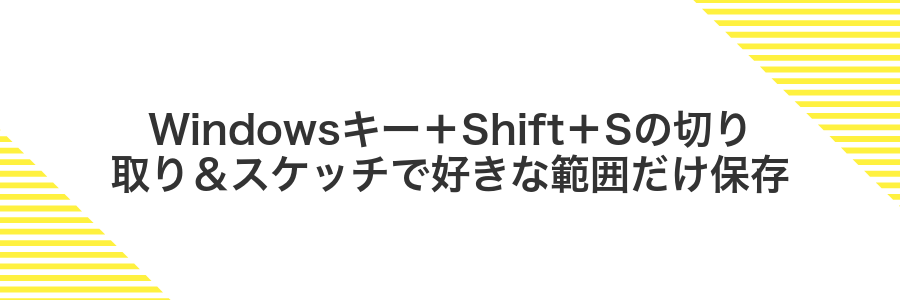
Windowsキー+Shift+Sを押すと画面が淡くなり「切り取り&スケッチ」が立ち上がって好きな範囲をドラッグで選べます。選択した画像はクリップボードにコピーされるので、ペイントやWordなどへすぐ貼り付けられてスピーディーです。さらに、画面右下の通知をクリックするとカンタンな注釈やペン書きでメモを加えられるのも便利ポイントです。ピンポイントで部分だけをパッと保存したいときや、ワイヤーフレームや資料の一部を同僚にサッと共有したいときにぴったりな方法です。
①Windowsキー+Shift+Sを同時に押してクリップを開始
キーボード左下にあるWindowsキー、その右上のShiftキー、そしてSキーをいっぺんに押してください。
画面がうっすら暗くなり、マウスカーソルが十字の形に変わったらクリップモードの合図です。
②マウスでドラッグして範囲を選ぶ
画面が薄暗くなるとドラッグ操作ができる合図です。左ボタンを押したまま取りたい範囲までマウスを動かしましょう。範囲内は明るく、外側は薄暗く表示されるので見分けやすいです。
狙った場所を逃さないためには、ゆっくり少しずつドラッグすると微調整しやすくなります。
ドラッグ中にクリックを離すとキャプチャが確定します。範囲を決めてから離してください。
③通知から切り取り&スケッチを開く
画面右下に「切り取り&スケッチ」の通知が現れたらクリックします。
自動でアプリが起動し、先ほど撮影した範囲をすぐにペンやマーカーで書き込めます。
通知は数秒で消えるので見逃しやすいですWin+Aでアクションセンターを開き、通知一覧から呼び出すことができます。
④ディスクアイコンを押して保存する
画面上部に表示されたフロッピーディスクのようなアイコンをクリックしてください。
すると「ファイル名を付けて保存」ダイアログが開くので、好きなフォルダを選んでわかりやすい名前を入力します。
最後に画面右下の「保存」ボタンをクリックすれば、パシャっと撮ったスクリーンショットが指定した場所に保存されます。
SnippingToolでタイマー付きキャプチャ
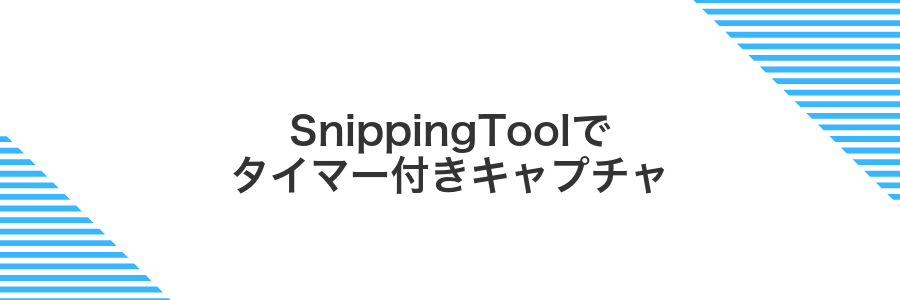
Windowsに標準搭載されているSnippingToolには、キャプチャを数秒遅らせて保存できる「タイマー付きキャプチャ」機能があります。設定画面で3秒または10秒の遅延を選ぶだけなので、ドロップダウンメニューやツールチップも余裕をもって写せます。
マウスオーバーで表示される詳細情報や、右クリックメニューを含む画面もそのままピタリと残せるのが魅力です。画面操作に集中しながらキャプチャのタイミングを気にせず使えるので、慌てずに正確な画像を手に入れられます。
プログラマーの視点では、UIテスト前の準備やコマンド実行中の状態をまとめて撮りたいときにも便利です。設定した秒数の間に必要なコマンドを実行しつつ、完了タイミングで自動的にキャプチャできるので作業効率がグッと上がります。
①スタートメニューでSnippingToolを検索して開く
画面左下のWindowsマークをクリックしてメニューを開いたら、キーボードでSnippingToolと入力します。候補に「Snipping Tool」が表示されたら、そのままクリックすれば切り取りツールがすぐ立ち上がります。
②新規ボタンを押してキャプチャモードを選ぶ
Snip&Sketchの画面左上にある新規をクリックします。
画面上部に現れるバーから、矩形クリップ(四角い範囲)・フリーフォーム(手書き)・ウィンドウ・全画面のいずれかのアイコンを選んでください。
アイコンにカーソルを合わせると名前が表示されるので、どのモードか分かりやすくなります。
③タイマーを設定してDelay撮影を待つ
Delayドロップダウンから「3秒」「5秒」「10秒」の中から撮影前の待ち時間をクリックで選びます。
時間を決めたら右上の「新規」ボタンを押すとカウントダウンが始まります。撮りたい範囲を余裕をもって準備してください。
待ち時間中は画面に触れないように注意してください。カーソルが消えてもマウスを軽く動かせば復活します。
④保存アイコンをクリックしてPNGで書き出す
右上の保存アイコンをクリックすると書き出しメニューが現れます。
ここでPNGが選ばれているか確かめてください。別形式が選ばれていればプルダウンからPNGを選び直します。
XboxGameBarでゲーム画面も動画も静止画もパシャッ

Windowsに最初から入っているXboxGameBarは、ゲームだけでなく普通のアプリ画面も軽やかにパシャッと撮れるんだ。Win+Gを押すとバーがひょいっと出現して、そのまま静止画キャプチャや動画録画までおまかせできるよ。
録画中のゲームプレイをあとでじっくり見返したり、トークアプリの動きをデモ動画にまとめたりする時にも便利。バックグラウンド録画機能をオンにしておけば、思いがけない瞬間もさりげなく保存できるから、プログラマーのデバッグ風景やチュートリアル作りにもぴったりだよ。
①Windowsキー+Gを押してゲームバーを開く
キーボードの左下にあるWindowsキーとGキーを一緒に押します。画面の上部にゲームバーがゆっくり表示されるので、慌てずに待ってみてください。初めて開くときは、録画やキャプチャーの許可を求める小さなポップアップが出ることがあります。その場合は「はい」を選ぶと、次からすぐにゲームバーを呼び出せるようになります。
ゲームバーが表示されない場合は「設定」→「ゲーム」→「Xbox Game Bar」がオフになっているかもしれません。スイッチをオンにしてから再度試してみてください。
②キャプチャウィジェットのカメラアイコンをクリック
表示されたウィジェットの中からカメラの絵が描かれたアイコンを探して、そっとクリックします。
画面が少し暗くなり、カーソルが十字に変わればキャプチャの準備完了です。
③保存先リンクをクリックしてフォルダを開く
キャプチャ後に画面下部に出る保存先リンクをクリックすると、エクスプローラーで該当フォルダがすぐに開きます。
ここでスクリーンショットが正しく保存されたか確認できるので、別のアプリへドラッグ&ドロップで貼り付けたり、名前を変えたりしてみましょう。
- リンクを右クリックすると「パスのコピー」や「新しいウィンドウで開く」が選べます。
- 頻繁に使うフォルダなら、エクスプローラーのクイックアクセスにピン留めしておくと便利です。
無料アプリShareXで自動保存&編集まで一気に
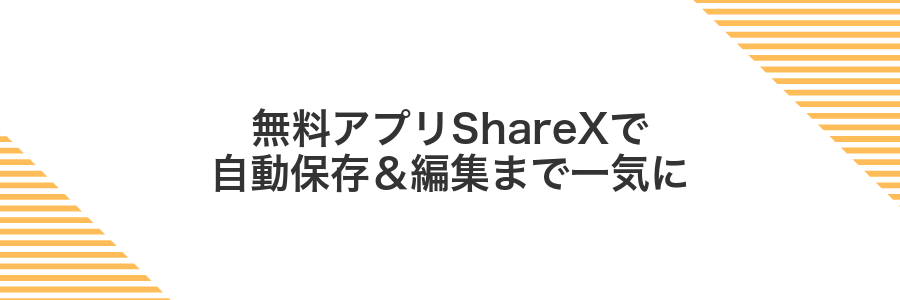
ShareXは無料なのに高機能なキャプチャツールです。インストールしたらすぐに自動保存のフォルダーを指定できるので、いちいち名前を付けずに撮った画像がスムーズに整理できます。
また、ホットキーでキャプチャ範囲を指定して撮影したあと、すぐに貼り込みや図形描画ができるエディターが立ち上がります。プログラマー的にはコードやエラーメッセージを残すのにぴったりで、マウス操作を最小限に抑えながら編集できます。
さらに、自動保存だけでなく、OneDriveやDropboxへのアップロード設定も可能なので、チームでスクショを共有する時にも便利です。慣れるほどカスタマイズの幅が広がるので、手軽に本格派環境を整えたい人におすすめです。
①公式サイトからShareXをインストールする
EdgeやChromeなど普段使っているブラウザーを立ち上げて、URLバーにhttps://getsharex.comと入力します。
トップ画面から「Download」をクリックし、「Installer」版のリンクを探してクリックします。最新の安定版を選ぶとトラブルが少なくなります。
ダウンロードが完了したら、エクスプローラーで保存先を開いて「ShareX-Setup.exe」をダブルクリックします。スマホを操作する感覚で「次へ」を押していけば簡単に導入できます。
Windowsのスマートスクリーンが警告を出す場合がありますが、公式配布なので「詳細情報」→「実行」で問題ありません。
②タスクトレイのShareXアイコンを右クリック
まず画面右下の通知領域を確認します。隠れたアイコンは上矢印をクリックすると一覧で見られます。
展開されたアイコンの中からShareXを見つけたら右クリックしてください。キャプチャや設定を呼び出すメニューが表示されます。
③キャプチャメニューで全画面を選ぶ
画面上部に表示されたキャプチャメニューから一番右の「全画面領域のキャプチャ」アイコンをクリックします。これだけでディスプレイ全体がサッと保存されます。
④自動で保存されたファイルを履歴で確認する
Windowsキー+Eを押してファイルエクスプローラーを開きます。
左ペインの「ピクチャ」→「スクリーンショット」をクリックします。
画面右上の「並び替え」アイコンをクリックして「日付」で新しい順に並べると、直近のスクリーンショットがすぐ見つかります。
OneDriveを使っていると自動でOneDrive内の「ピクチャ→スクリーンショット」に保存されることがあります。
撮ったスクリーンショットをもっと活かす楽しいアイデア

撮ったスクリーンショットをそのまま放置すると宝の持ち腐れです。ちょっとした工夫で、さらに楽しく使いこなせるアイデアを集めました。
| アイデア | 使い方 | 楽しさポイント |
|---|---|---|
| オリジナル壁紙にする | お好みの一枚を壁紙設定 | デスクトップが自分色に変身 |
| SNSでスクショクイズ | 一部を隠して友達に出題 | わいわい盛り上がる |
| 注釈を入れてマニュアル作成 | 矢印や文字を追加 | わかりやすい手順書が即完成 |
| ステッカーに加工 | ウェブサービスでシール印刷 | ノートやPCにペタッと楽しい |
| アプリUIアイデア帳 | 気になる画面をコレクション | デザインのヒントが貯まる |
それぞれのアイデアは道具いらずでパパッとできるものばかり。それぞれ試してみると、スクショがもっと身近に感じられるはずです。
クラウドでどこでも見られるようにする

クラウドストレージにアップロードすると、撮ったスクリーンショットがパソコンに縛られずスマホや別の端末からすぐ確認できます。OneDriveやGoogle Driveの自動同期フォルダにキャプチャを保存するだけで、出先でも見たい画像を迷わずチェックできます。
外出先からチームに共有したり、資料作成のために別端末へコピーしたりする手間が省けて、作業効率がグッとアップします。加えて大事なスクリーンショットのバックアップにもなるので、うっかり消してしまう心配もなくなります。
OneDrive設定でスクリーンショットフォルダーを自動バックアップ
画面右下の通知領域にある雲のアイコンをクリックして、歯車マークから「設定」を選びます。
設定画面で「バックアップ」タブを開いたら、「スクリーンショットの自動保存」を探してスイッチをオンにします。
「スクリーンショットはOneDrive内の『Pictures』>『Screenshots』に保存」が表示されているか確認して閉じます。
OneDriveサインイン直後は同期に時間がかかることがあるので、初回は気長に待つと安心です。
スマホOneDriveアプリでいつでも画像を開く
App StoreまたはGoogle PlayからOneDriveアプリを入手し、Microsoftアカウントでログインしてください。
画面左上の自分アイコン→設定→カメラアップロードをオンにすると、新しいスクショが自動で同期されます。
画面下のファイルタブをタップし、ピクチャ→スクリーンショットフォルダを選んでください。
見たいスクショをタップすると全画面で開き、左右スワイプで前後の画像を確認できます。
あとでオフラインで見たい画像を長押し→オフラインで利用可能にするをタップすると、ネットなしでも開けます。
モバイル回線で大量同期すると通信量が増える点に注意してください。
資料作りをサクッと終わらせる

画面を切り取ると同時にクリップボードへ保存されるので、PowerPointやWordを開いてCtrl+Vすればそのまま図版として貼り付けられます。スクリーンショットを取り直す手間が減り、資料のレイアウト作業がぐっとスムーズになります。
Snip & Sketchのペンや定規機能を活用すれば、キャプチャにその場で注釈を加えられます。枠線や矢印も直感的に描けるので、完成イメージをすぐに共有できるのが心強いポイントです。
PowerPointスライドにドラッグ&ドロップで貼り付け
スクリーンショットをファイル保存した画像を、直接PowerPointにドラッグ&ドロップして貼り付ける方法です。
PowerPointとエクスプローラーを左右に並べて表示します。
「ピクチャ>スクリーンショット」フォルダーから挿入したい画像ファイルを探します。
ファイルをクリックしたまま、PowerPointのスライド上へドラッグ&ドロップします。
画像の角をドラッグして、スライドに合う大きさと位置に調整します。
解像度が高い画像を貼り付けると、ファイルサイズが大きくなりやすいので必要に応じてリサイズしておきましょう。
図の書式設定で枠線と影を付け見やすくする
Office365アプリ(WordやPowerPointなど)で対象の図をクリックして選択し、リボンの図の書式設定タブを表示します。
「図の書式設定」パネルの線を選び、色メニューから薄いグレーなど落ち着いた色を選択します。太さは1.5~2ptが読みやすさとバランスに優れています。
同じパネル内の影セクションを開き、プリセットから外側の陰影(Offset Diagonal Bottom Rightなど)をクリックして適用します。
プリセット適用後、透明度を30%前後に設定し、距離やぼかし具合を調整すると自然な立体感が得られます。
暗い背景で図を使う場合は枠線を白にするとはっきり見えます。
ショートカットを自分好みに変えてさらに時短

デフォルトの「PrintScreen」キーを使うとき、指が届きにくかったり押し忘れたりしてイライラしたことはありませんか。PowerToysのKeyboard Managerを使えば、好きなキーにスクリーンショット起動を割り当てられます。
たとえば「Ctrl+S」や「Alt+Q」に変えると手の動きがグッとラクになります。プログラミング中やデザイン作業で連続してキャプチャするときもテンポよく呼び出せるので、作業効率アップにつながります。
もう少し細かくカスタマイズしたいときはAutoHotkeyがおすすめです。自分だけのスクリプトを組んで、ウィンドウ指定キャプチャや遅延キャプチャもワンキーで動かせるようになります。
ShareXのホットキー設定画面で任意のキーに割り当て
ShareXの設定画面でホットキーに好きなキーを割り当てると、キャプチャ操作が一気に楽になります。ここでは実際に任意のキーを設定する手順を紹介します。
タスクトレイのShareXアイコンを右クリックし、「設定」を選びます。
左側メニューから「ホットキー」をクリックして、現在の設定一覧を表示します。
右上の「追加」ボタンを押し、キャプチャアクションを選択します。
「ホットキー」の入力欄をクリックしてから、割り当てたいキーやキーの組み合わせを押します。
画面下の「OK」ボタンをクリックして、設定を反映します。
システムや他アプリと同じホットキーを使うと、動作がぶつかる場合があります。重複がないか確認してください。
Windows設定のキーボードショートカットを覚えて作業時間を短縮
Windowsには画面を一瞬でキャプチャできる便利なショートカットが用意されているので、よく使うものを覚えておくと作業がグッと速くなります。
- Win+Shift+S:ドラッグで好きな範囲を切り取って保存
- Win+PrtScn:全画面をファイルとして自動保存
- Alt+PrtScn:アクティブウィンドウをクリップボードにコピー
- PrtScn:全画面をコピー(設定でSnip&Sketch起動にもできる)
Win+Iで設定を開き、アクセシビリティ→キーボードを選びます。
「PrtScnキーを使って画面領域切り取りを開く」をオンにします。
連続キャプチャからGIFアニメを作る
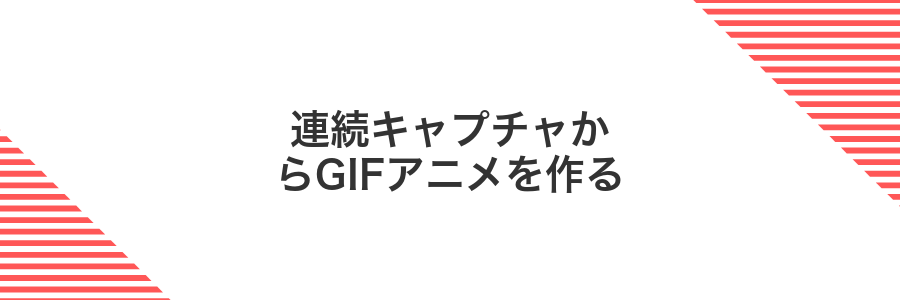
作業中の操作手順をつなげて、動くGIFアニメとしてまとめられると目で追いやすくて便利です。画面を連続でキャプチャして、それをGIFに変換すると、ちょっとしたマニュアルやチャットでのやり取りがぐっとわかりやすくなります。
Windows標準機能からフリーソフトまでいくつかの方法があって、状況に合わせて選べるのが魅力です。たとえば、軽く共有したいときはゲームバーを使って動画を撮影し、オンラインツールでGIFにするとさくっと完成。もっと細かく編集したいときは専用アプリを使うと楽ですよ。
| 方法 | 活用シーン | メリット |
|---|---|---|
| Game Bar+オンライン変換 | 操作の流れを軽く共有 | 追加ソフト不要で手早く作成 |
| Screen2Gifアプリ | 画面アニメをじっくり編集 | 録画~トリミングまで一貫 |
| PowerToys Record&Gif | 高品質なPC作業記録 | ワンクリックでGIF出力 |
ShareXのツールメニューでスクリーン録画GIFを選ぶ
画面右下の通知領域にある上向き矢印をクリックし、ShareXアイコンを見つけて右クリックしてください。
表示されたメニューからツールを選び、一覧の中からScreen recording (GIF)をクリックします。
GIF録画開始後はマウスカーソルがそのまま映り込むので、カーソル非表示にしたいときは設定画面から「カーソルをキャプチャ」のチェックを外してください。
連番画像を整列してアニメーションを作る
スクリーンショットアプリで連続撮影したファイルをひとつのフォルダにコピーしてください。名前が画像001.png、画像002.pngのように連番になっていると後の作業がスムーズです。
フォルダのアドレスバーをクリックしてpowershellと入力しEnterを押してください。これでPowerShellがそのフォルダを開いた状態になります。
以下のコマンドを実行すると、連番画像がアニメーションGIFに変換されます。
ffmpeg -framerate 10 -i 画像%03d.png animation.gif
よくある質問

- PrintScreenキーで撮ったスクリーンショットはどこに保存されますか?
-
PrintScreenキー単体だとクリップボードにコピーされるだけでファイルは作られません。保存したいときはWindowsキー+PrintScreenキーを押すと、ピクチャ>スクリーンショットフォルダにPNGファイルが自動で保存されます。
- 特定のウィンドウだけを撮りたいときはどうすればいいですか?
-
アクティブなウィンドウだけを撮るには、
Altキー+PrintScreenキーを使います。クリップボードにコピーされるので、ペイントやWordに貼り付けて保存してください。プログラマー視点だと、Altショートカットはウィンドウの枠もきちんと拾ってくれるので便利です。 - スクリーンショットのトリミングや注釈を手早く入れたいです
-
Windows10以降ならSnip&Sketch(切り取り&スケッチ)がおすすめです。Windowsキー+Shiftキー+Sで画面が暗くなり、範囲指定モードに入ります。選択後は画面右下の通知をクリックすると簡単にペイント風の編集画面が開き、コメントや矢印をすぐ入れられます。
撮った画像はどこに保存されるの?
Windowsでスクリーンショットを撮ると、ツールやキー操作に応じて保存先が変わります。キー操作だけで自動保存できる方法もあれば、一度クリップボードに送られてから好きな場所に保存できる方法もあります。
| 操作方法 | 保存場所 |
|---|---|
| PrtScキー単体 | クリップボードにコピー(手動でペイントなどに貼り付け) |
| Windowsキー+PrtScキー | ピクチャフォルダ→Screenshotsに自動保存 |
| Snipping Tool(切り取り&スケッチ) | キャプチャ後に自分で保存場所を選択 |
たとえばWindowsキー+PrtScキーなら、いちいち貼り付けなくても「ピクチャ>Screenshots」でさっと確認できます。Snipping Toolを使えば、好きなフォルダやファイル名で整理できるので、プログラムの資料や作業メモごとにわけたいときに便利です。
画質がぼやけるときの対処は?
スクリーンショットがぼやける原因は、画面の拡大率設定や保存形式による影響が大きいです。
| 原因 | 対処方法 |
|---|---|
| ディスプレイの拡大率が100%以上 | [設定]→[システム]→[ディスプレイ]で拡大率を100%に戻す |
| 保存形式がJPEGなど圧縮率の高いもの | Snip & SketchやペイントでPNG形式にして保存 |
| Snip & Sketchの解像度制限 | キーボードのPrint Screenキーで全画面キャプチャし、ペイントに貼り付けて保存 |
| グラフィックドライバーが古い | デバイスマネージャーからドライバーを最新に更新 |
これらの対処を組み合わせると、ぼやけずくっきりした画質でスクリーンショットを残せます。
複数モニターの片方だけを撮る方法は?
複数モニターのときは、Alt+PrintScreenでクリック中のウィンドウだけを撮る方法と、Win+Shift+Sでマウス範囲をぐりぐり指定して撮る方法の2種類が便利です。Alt+PrintScreenならアプリをひとつだけササッと撮ってくれて、あとでペーストするだけでOK。Win+Shift+Sなら、モニター境界をまたいでしまう心配もなく、必要な部分だけをキリッと切り出せます。この2つを使い分けると、欲しい画面だけスムーズに保存できます。
モザイクや注釈を簡単に入れるには?
スクリーンショットを人に見せるとき、アカウント名やメールアドレスをモザイクで隠しつつ矢印や文字で注釈を入れられると便利ですよね。ここではパソコンに慣れていない人でもサクッと使える方法を紹介します。
- Windows標準「切り取り&スケッチ」:キャプチャ後にペンや蛍光ペンで手軽に線や文字を書き込める
- フリーソフト「ShareX」:撮った直後にぼかし(モザイク)や図形注釈をワンクリックで追加できる
- パワーポイント貼り付け活用:図の書式設定でぼかしを細かく調整しつつテキストや図形を重ねて説明を入れられる
こんなふうにツールを使い分けると、シンプルな注釈からしっかりモザイク処理までストレスなく進められます。用途に合わせてお気に入りの方法を選んでみてくださいね。
ショートカットキーが効かないのはなぜ?
何度キーボードを叩いても画面が保存されないと焦りますよね。そういうときは、いくつかの原因を順にチェックすると解決が早くなります。
- Fnキーの状態:ノートパソコンではファンクションキーにFnが影響する場合があるので、Fnキーが押しっぱなしになっていないか確認しましょう。
- OneDriveやDropboxの設定:自動でスクリーンショットを保存する機能が競合すると反応しなくなることがあります。設定画面でスクリーンショットの項目をオフにしてみましょう。
- アクティブウィンドウの指定:例えばAlt+PrintScreenでは選択中のウィンドウのみ保存されます。他のウィンドウが選択されていないかチェックしましょう。
- ゲームバーやセキュリティソフトの干渉:Win+Gで表示されるゲームバーやセキュリティ機能がショートカットを奪っている場合があります。不要なら一時的に無効化すると直ることがあります。
- キーボードレイアウト:言語設定が英語配列になっているとPrintScreenキーが別のキーに割り当てられていることがあります。設定>時刻と言語>言語で日本語配列を選びましょう。
デバイスによっては専用のユーティリティソフトがキーボード操作を乗っ取っている場合があります。自社製ドライバの設定もチェックしましょう。
まとめ

Windowsの画面保存は大きく分けて四つです。まず全画面をクリップボードに収めたいときはPrintScreenキーを使います。特定のウィンドウだけならAlt+PrintScreenキーがおすすめです。すぐにファイルに残したいならWindowsキー+PrintScreenで自動的に画像フォルダに保存されます。そして細かく範囲を切り取るならWindowsキー+Shift+Sが頼りになります。どれも慣れると作業の手間がぐっと減ります。
本記事で紹介した操作をサクッと身につければ、日々の資料作成や画面共有がずっと楽になります。気になる方法を試しながら、自分だけのベストなキャプチャスタイルを見つけてみてくださいね。
